最近很多朋友喜欢上PS,但是大家却不知道如何去做,别担心有图老师给你解答,史上最全最棒的详细解说让你一看就懂。
【 tulaoshi.com - ps调色教程 】

教程介绍淡暖色图片调色方法。过程也比较简单,只需要把图片的主色转为暖色,并加强高光颜色,做成淡色柔和效果。后期再渲染高光及暗部颜色即可。
原图

最终效果

1、打开素材图片,创建色相/饱和度调整图层,对黄,绿进行调整,参数设置如图1,2,效果如图3。这一步把图片中的黄色及绿色都转为橙红色。

图1

图2
(本文来源于图老师网站,更多请访问http://www.tulaoshi.com)相关教程:
PhotoShop调出外景婚片清爽日系色教程
PS给海滩边的婚片调出明亮的色彩
Photoshop打造树林婚片淡黄色教程

图3
2、创建曲线调整图层,对红、绿、蓝进行调整,参数设置如图4 - 6,效果如图7。这一步主要给图片的高光部分增加淡黄色。
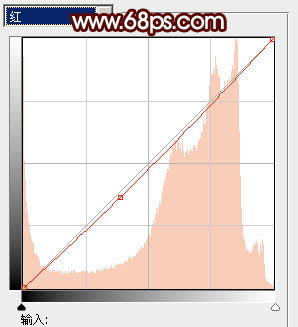
图4
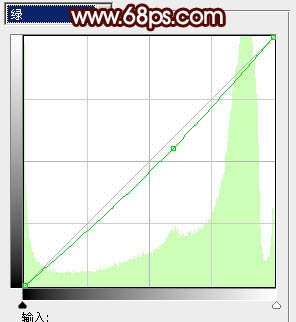
图5
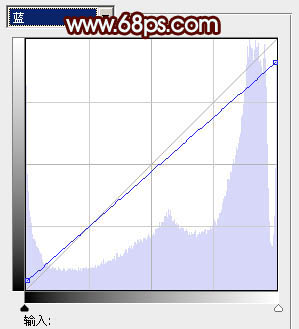
图6

图7
3、创建可选www.tulaoshi.com颜色调整图层,对红、黄、白进行调整,参数设置如图8 - 10,效果如图11。这一步给图片的高光部分增加淡青色。
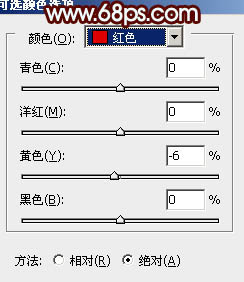
图8
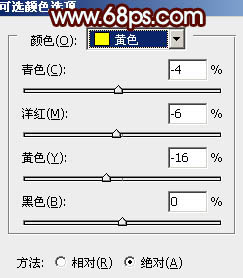
图9
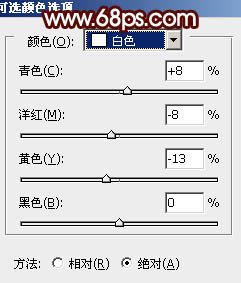
图10

图11
4、创建色彩平衡Tulaoshi.Com调整图层,对中间调,高光进行调整,参数设置如图12,13,效果如图14。这一步给图片的中间调及高光部分增加淡黄色。
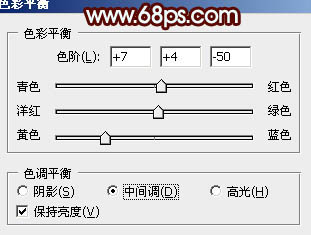
图12
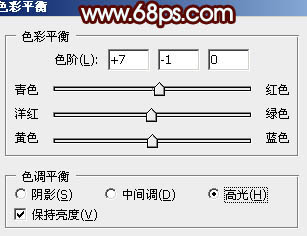
图13

图14
5、创建可选颜色调整图层,对中性色,黑色进行调整,参数设置如图15,16,效果如图17。这一步给图片的中间调及暗部增加褐色。
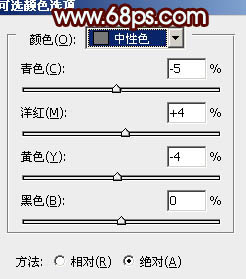
图15
(本文来源于图老师网站,更多请访问http://www.tulaoshi.com)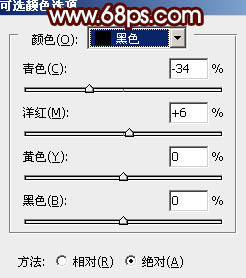
图16

图17
6、创建可选颜色调整图层,对红,黄进行调整,参数设置如图18,19,效果如图20。这一步加强图片的暖色部分。
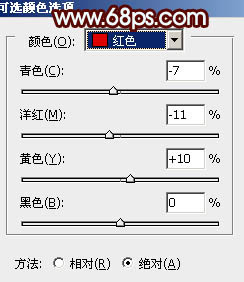
图18
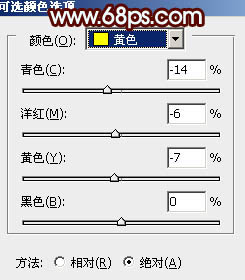
图19

图20
7、新建一个图层填充淡青色:#A9CED7,混合模式改为滤色,按住Alt键添加图层蒙版,用白色画笔把右上角部(图老师整理)分擦出来,效果如下图。

图21
8、创建可选颜色调整图层,对黄色进行调整,参数设置如图22,效果如图23。这一步给图片增加淡黄色。
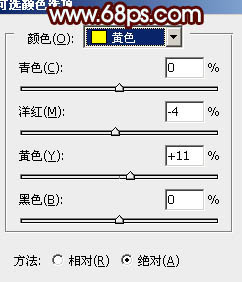
图22

图23
9、按Ctrl + Alt + 2 调出高光选区,按Ctrl + Shift + I 反选,然后创建曲线调整图层,tulaoshi.com适当把暗部再调暗一点,参数设置如图24,效果如图25。
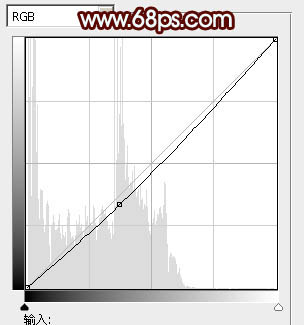
图24

图25
最后盖印图层,简单给人物磨一下皮,微调一下细节,完成最终效果。

相关教程:
PhotoShop调出外景婚片清爽日系色教程
PS给海滩边的婚片调出明亮的色彩
Photoshop打造树林婚片淡黄色教程
来源:http://www.tulaoshi.com/n/20160405/2124309.html
看过《Photoshop打造青黄色河景婚片教程》的人还看了以下文章 更多>>
如果您有什么好的建议或者疑问,可以联系我们。 商务合作QQ:3272218541;3282258740。商务合作微信:13319608704;13319603564。
加好友请备注机构名称。让我们一起学习、一起进步tulaoshi.com 版权所有 © 2019 All Rights Reserved. 湘ICP备19009391号-3

微信公众号
